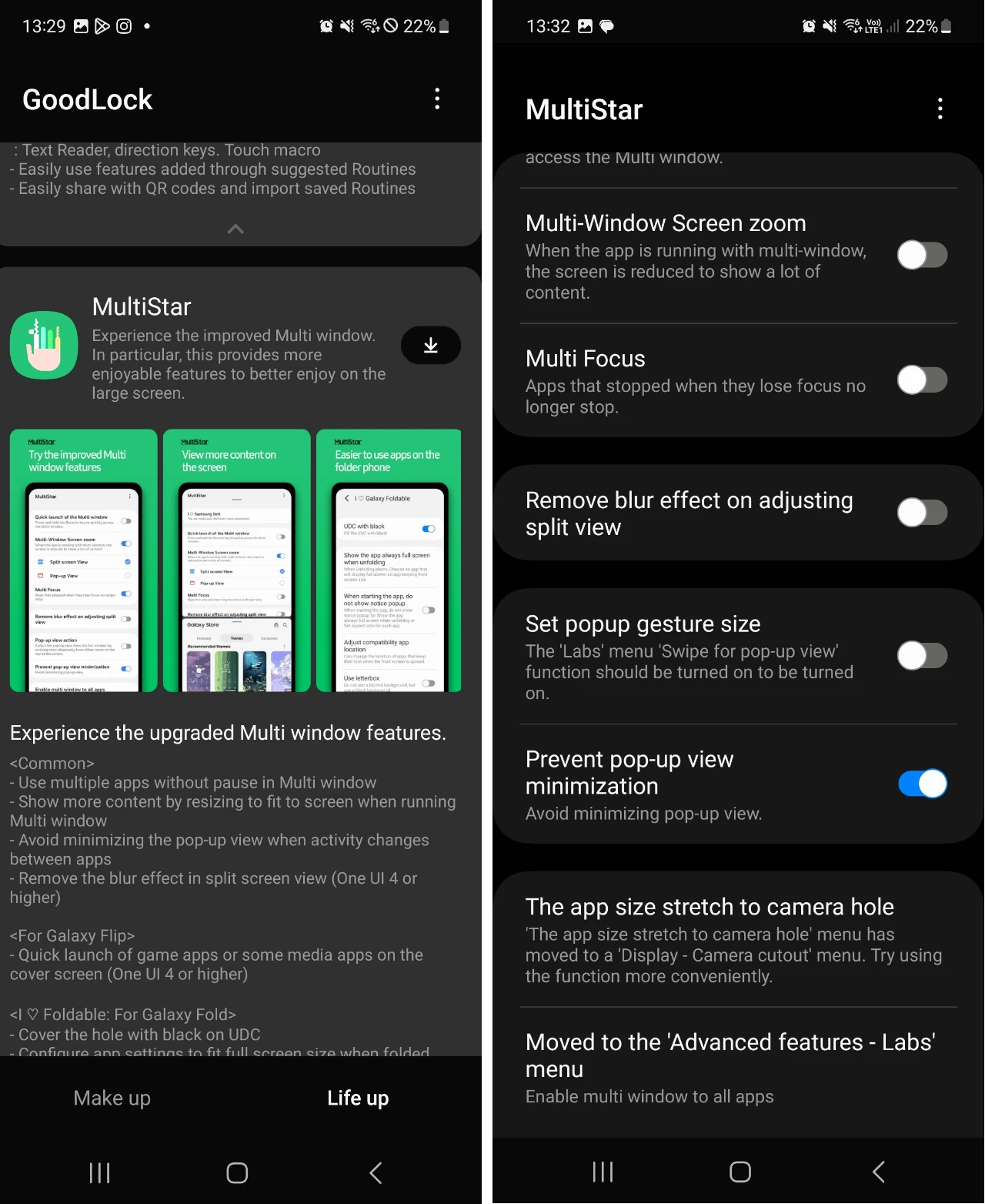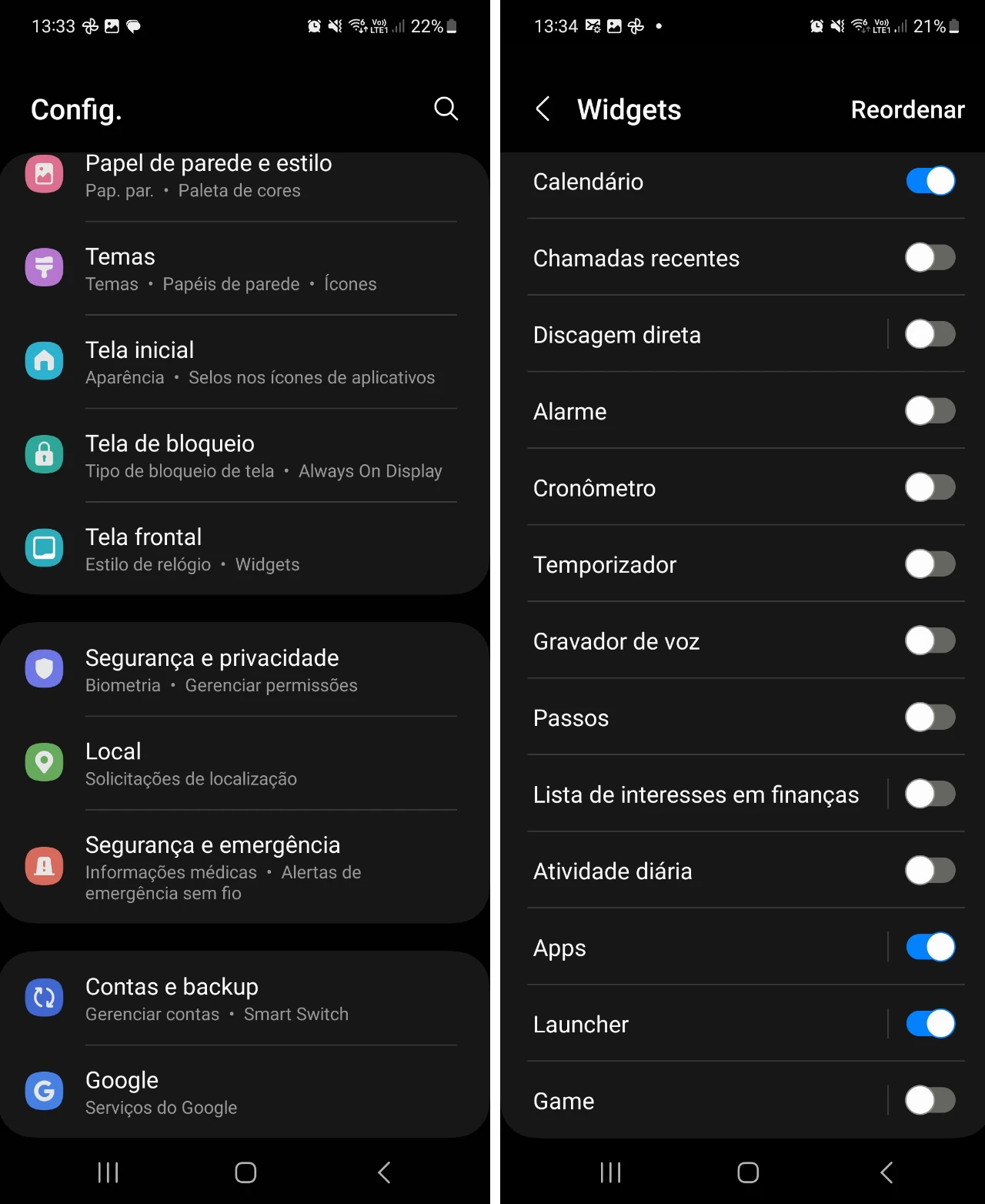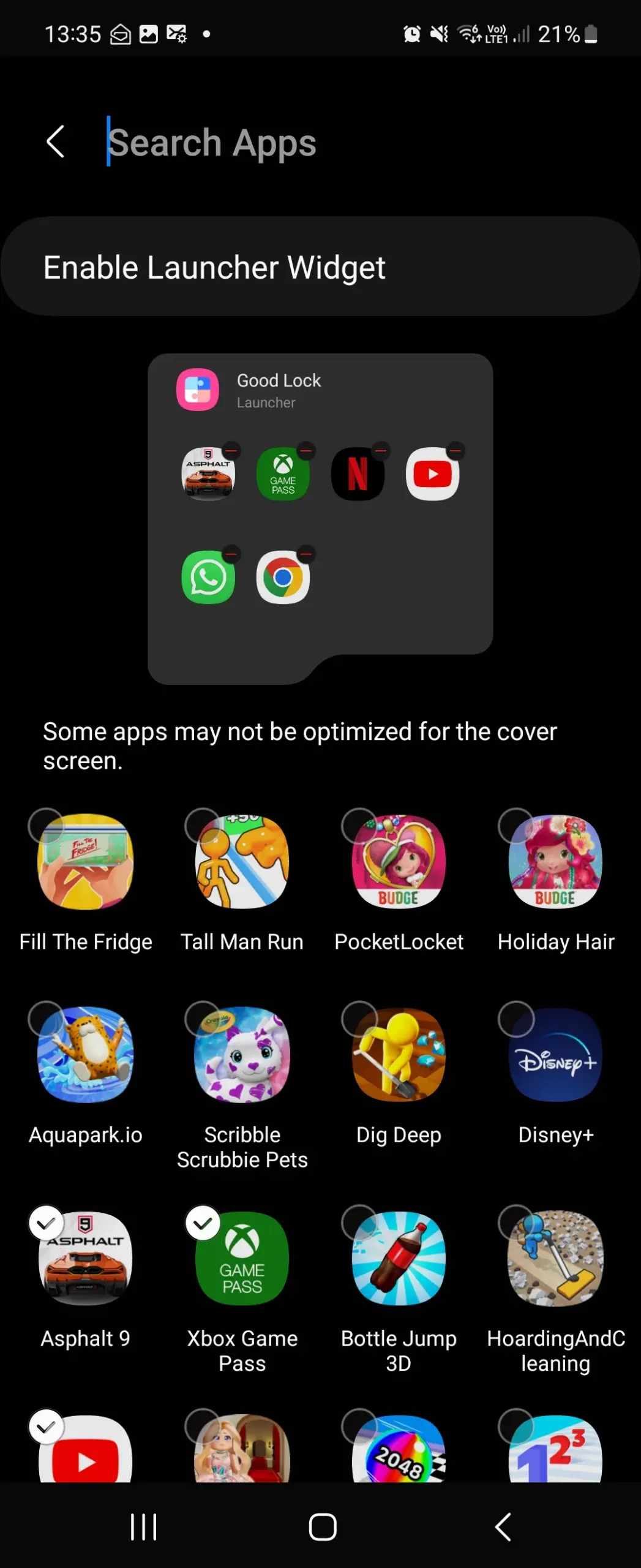O recém lançado Galaxy Z Flip5 agora tem uma tela externa enorme se 3,4 polegadas, porém, nativamente, não é possível rodar aplicativos como na tela principal, como no rival Motorola Razr 40 Ultra. Mas através de uma simples gambiarra, iremos ensinar como rodar qualquer app ou jogo na tela externa do Galaxy Z Flip5.
Para executar qualquer aplicativo ou jogo na tela externa do Galaxy Z Flip 5, você precisa baixar dois aplicativos da Galaxy Store: Good Lock e MultiStar. Depois de baixar esses aplicativos, siga as etapas do vídeo abaixo, ou texto após o vídeo.

Como abrir qualquer jogo ou aplicativo na tela de fora do Galaxy Z Flip5
Neste tutorial, vamos guiá-lo através do processo de instalação e configuração do aplicativo Good Lock para a tela frontal em dispositivos Samsung Galaxy. Siga estas etapas para personalizar sua experiência de uso.
Tempo total: 5 minutos
Leia também:
-
Instalação do Good Lock
Abra a “Galaxy App Store” no seu dispositivo Samsung. Se você estiver lendo este tutorial em um celular, clique aqui para acessar a loja diretamente.
-
Instale o app MultiStar
Após a instalação do Good Lock, abra o aplicativo. Na parte inferior da tela, localize e toque na guia “Life Up”. Na guia “Life Up”, encontre a seção “MultiStar” e toque nela para acessar as opções de configuração.
-
Ative a Função “Prevent pop-up view minimization”

Dentro da seção MultiStar, você encontrará várias opções de configuração. Localize a opção “Prevent pop-up view minimization” e ative-a.
-
Configurações do Tela Frontal

Vá para as configurações do seu dispositivo Samsung. Dentro das configurações, procure e clique na opção “Tela Frontal”.
Em seguida, toque na opção “Widgets” para acessar as configurações dos widgets da tela frontal.
-
Ativando a Função “Launcher”
Na seção de widgets da tela frontal, encontre a opção “Launcher” e ative-a. Toque novamente na opção “Launcher” para configurar os aplicativos que serão exibidos na tela externa.
-
Escolhendo Ícones de Apps para a Tela Externa

Na tela de configuração do “Launcher”, você verá uma lista de aplicativos. Selecione os ícones dos aplicativos que deseja que apareçam na tela frontal. Quando terminar de selecionar os aplicativos, clique em “Concluído” ou no ícone de confirmação para salvar suas escolhas.
-
Finalizando a Configuração

Suas configurações estão prontas! Agora, sempre que você usar a tela frontal do seu dispositivo Samsung Galaxy, verá os ícones dos aplicativos que selecionou.
Agora, você pode abrir qualquer um dos aplicativos que selecionou na tela externa tocando duas vezes na tela. Você também pode usar o launcher de aplicativos para iniciar aplicativos.
Tenha em mente
- Nem todos os aplicativos funcionarão bem na tela externa. Os aplicativos que exigem muita interação, como jogos, podem não ser tão agradáveis de usar na tela menor.
- A tela externa não é tão poderosa quanto a tela principal, portanto, alguns aplicativos podem não funcionar tão bem.
- Você só pode executar um aplicativo por vez na tela externa. Não há multitarefa usando esse método.
O Galaxy Z Flip 5 possui um processador Qualcomm Snapdragon 8 Gen 1, que é um processador poderoso que pode lidar com a maioria dos aplicativos e jogos.
No entanto, alguns aplicativos podem não funcionar tão bem na tela externa devido ao tamanho da tela menor e à resolução mais baixa, que é somente HD.
Se você planeja executar aplicativos ou jogos exigentes na tela externa, pense nisso antes.